修改此控制項目會使頁面自動更新
Mac 使用手冊
- 歡迎使用
- macOS Sequoia 的新功能
-
- 開始使用 Apple Intelligence
- 使用「書寫工具」
- 在「郵件」中使用 Apple Intelligence
- 在「訊息」中使用 Apple Intelligence
- 將 Apple Intelligence 與 Siri 搭配使用
- 取得網頁摘要
- 為錄音生成摘要
- 使用「影像樂園」製作獨創影像
- 使用 Apple Intelligence 製作 Genmoji
- 在「照片」中使用 Apple Intelligence
- 為通知生成摘要和降低干擾
- 將 ChatGPT 與 Apple Intelligence 搭配使用
- Apple Intelligence 與隱私權
- 防止取用 Apple Intelligence 功能
- Mac 的資源
- Apple 裝置的資源
- 版權聲明

查看 Mac 上已使用和可用的儲存空間
查看 Mac 上使用了多少儲存空間以及剩餘的可用空間。
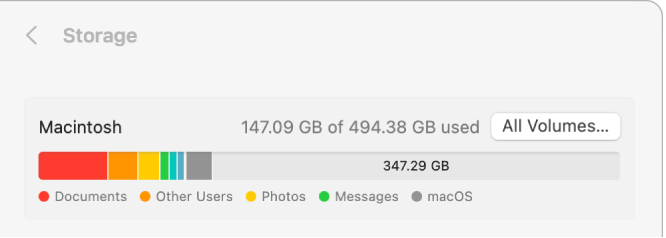
若你在「一般」設定的「儲存空間」區域中看見一個以上的磁碟,表示內部磁碟包含多個卷宗或容器。 請參閱 檢查你的 Mac 是否在 APFS 卷宗間共享空間,藉此取得容器中可用空間的相關資訊。
在 Mac 上,選擇「蘋果」選單

 。(你可能需要向下捲動。)
。(你可能需要向下捲動。)按一下「儲存空間」,然後按一下「所有卷宗」。
將指標移至顏色上來查看每個類別使用的空間容量。淺灰色空間代表可用儲存空間。
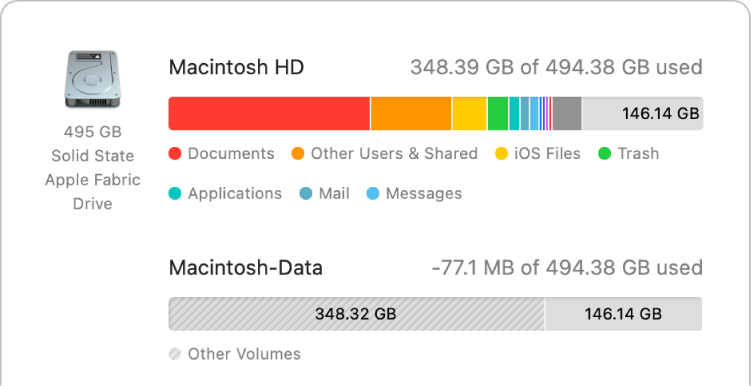
感謝您的寶貴意見。